Registry Preview
PowerToysRegistry Preview simplifica el proceso de visualización y edición de archivos complejos del Registro Windows. También puede escribir cambios en el Registro Windows.
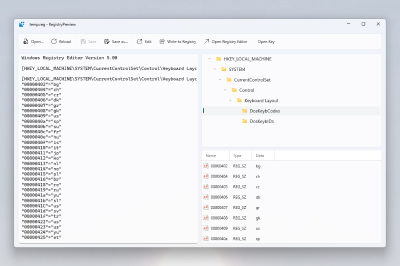
Introducción
Habilitar
Para empezar a usar Registry Preview, habilítelo en la Configuración de PowerToys.
Activación
Seleccione uno o más archivos .reg en el Explorador de archivos Windows. Haga clic con el botón derecho en el archivo o archivos seleccionados y seleccione Vista previa para abrir Registry Preview. En Windows 11: seleccione Mostrar más opciones para ampliar la lista de opciones del menú. Registry Preview también puede abrirse desde la pestaña Configuración de PowerToys.
Nota:
Actualmente hay un límite de archivos de 10 MB para abrir Windows archivos del Registro con Registry Preview. La herramienta mostrará un mensaje si un archivo contiene contenido no válido.
Cómo se usa
Después de abrir un archivo de Registro de Windows, se muestra su contenido. Este contenido puede actualizarse en cualquier momento.
En el otro lado de la ventana, hay una representación de árbol visual de las claves del Registro enumeradas en el archivo. Este árbol visual se actualizará cada vez que cambie el contenido del archivo en la aplicación.
Seleccione una clave de registro en el árbol visual para ver los valores de esa clave de registro debajo de ella.
Seleccione Editar para abrir el archivo en el Bloc de notas.
Seleccione Recargar para volver a cargar el contenido del archivo en caso de que se modifique fuera de Registry Preview.
Seleccione Escribir en el registro para guardar los datos mostrados en la Vista previa en el Registro de Windows. El Editor del registro Windows pedirá confirmación antes de escribir los datos.
Seleccione Abrir clave para abrir el Editor del registro Windows con la ubicación de la clave que ha resaltado en la vista en árbol como punto de partida inicial.
Instalar PowerToys
Esta utilidad forma parte de las utilidades de Microsoft PowerToys para usuarios avanzados. Proporciona un conjunto de utilidades útiles para optimizar y optimizar su experiencia para mejorar la Windows productividad. Para instalar PowerToys, consulte Instalación de PowerToys.
